原文:https://blog.youkuaiyun.com/leshami/article/details/77184029
Linux文件及目录的权限设定,除了我们孰知的读写执行(rwx)之外,还有一些特殊的权限设定用来满足特定的目录。这些特殊权限的设定主要是SUID,SGID以及SBIT。这几个值并非一个单独的rwx,而是在文件或目录上的x权限上做动作,来达到实现文件或目录特殊权限的目的。本文主要描述这3个特殊权限的用法以及umask。
一、文件类型及权限
1、文件类型
如下示例文件,
[root@desktop ~]# ###演示环境 [root@desktop ~]# more /etc/redhat-release Red Hat Enterprise Linux Server release 7.2 (Maipo) crw--w----. 1 root tty 4, 1 Jul 7 09:12 /dev/tty1 brw-rw----. 1 root disk 8, 1 Jul 7 09:11 /dev/sda1 lrwxrwxrwx. 1 root root 3 Oct 14 2016 ex -> vim srwx------. 1 root root 0 Mar 10 16:08 mongodb-27001.sock drwx------. 2 root root 4.0K Oct 14 2016 keyring-GLsfkK -rw-r--r--. 1 root root 49K Oct 14 2016 install.log- 1
- 2
- 3
- 4
- 5
- 6
- 7
- 8
- 9
- 10
通过上面列出的文件描述,我们将最左边部分按9-0进行表示,如下
9876543210
则相应的表示位的含义如下:
第9位
表示文件类型,可以为p、d、l、s、c、b和-:
p表示命名管道文件
d表示目录文件
l表示符号连接文件
-表示普通文件
s表示socket文件
c表示字符设备文件
b表示块设备文件
第8-6位
表示当前文件的属主(所有者)
第5-3位
表示文件的属组(用户组)
第2-0位
表示其它组所拥有的权限
2、权限
权限的表现形式为rwx:
r表示可读,可以读出文件的内容
w表示可写,可以修改文件的内容
x表示可执行,可运行这个程序,对于目录为可以进入该目录
二、SUID,SGID,Sticky Bit
特殊权限指的是针对第一点描述的rwx权限之外的权限,即x执行权限可以发生变化为s或者S等。
由于文件存在属主与属组,因此也就有属主与属组的s或者S权限。
1、SUID
SUID 是 Set User ID的缩写
SUID: 当运行某程序时,相应进程的属主是程序文件自身的属主,而不是启动者;
chmod u+s FILE
chmod u-s FILE
如果FILE本身原来就有执行权限,则SUID显示为s;否则显示S;
简言之,当我们启动某个二进制程序,该程序调用了其他非对象,此对象非启动者所有,也不具备相应权限时,此时无法成功执行。但是当我们为这个二进制程序赋予了SUID,则被调用的这个对象会被临时赋予该对象的所有者权限
下面直接演用鸟哥的示例来描述这个问题
# ls -hltr /usr/bin/passwd /etc/shadow
-rwsr-xr-x. 1 root root 31K Feb 22 2012 /usr/bin/passwd ###权限为rws
———-. 1 root root 950 Aug 25 2016 /etc/shadow
密码文件/etc/shadow只有root用户拥有修改权限,那其他用户是如何修改自身密码的呢,那就是由于命令passwd拥有SUID权限
a、vbird 对於 /usr/bin/passwd 这个程序来说是具有 x 权限的,表示 vbird 能运行 passwd;
b、passwd 的拥有者是 root 这个帐号;
c、vbird 运行 passwd 的过程中,会『暂时』获得 root 的权限;
d、/etc/shadow 就可以被 vbird 所运行的 passwd 所修改。
但如果 vbird 使用 cat 去读取 /etc/shadow 时,他能够读取吗?因为 cat 不具有 SUID 的权限,所以 vbird 运行 『cat /etc/shadow』 时,是不能读取 /etc/shadow 的。
如下示意图来说明: 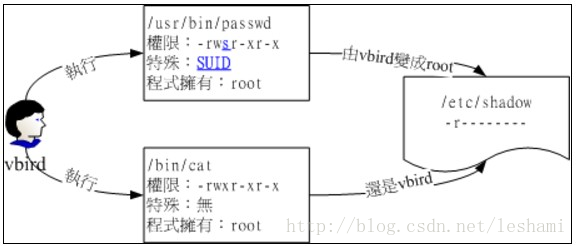
对于上面的情形,假定希望vbird用户能够通过cat访问/etc/shadow,肿么实现呢,那就是赋予s权限啊
# ls -hltr /bin/cat
-rwxr-xr-x. 1 root root 48K Nov 22 2013 /bin/cat # chmod u+s /bin/cat # ls -hltr /bin/cat -rwsr-xr-x. 1 root root 48K Nov 22 2013 /bin/cat ###属主的x权限变成了s权限 $ cat /etc/shadow | head -3 root:$6$3KDwLJ7Cb.J2.ZMcmhHqThe/YvQ1tQtQOZX5gfbyOg/N.jl7OBzV.ZAzVzA/:17163:0:99999:7::: bin:*:15980:0:99999:7::: daemon:*:15980:0:99999:7:::- 1
- 2
- 3
- 4
- 5
- 6
- 7
- 8
- 9
STID使用总结
SUID 权限仅对二进制程序(binary program)有效;
运行者对于该程序需要具有 x 的可运行权限;
本权限仅在运行该程序的过程中有效 (run-time);
运行者将具有该程序拥有者 (owner) 的权限。
STID使用示例:添加非oracle用户到dba, oinstall组
2、SGID
SGID 是 Set Group ID的缩写,SUID是在文件的所有者级别,而SGID则是在用户组级别生效,即
SGID 对二进制程序有用;
程序运行者对于该程序来说,需具备 x 的权限;
运行者在运行的过程中将会获得该程序用户组权限
SGID: 运行某程序时,相应进程的属组是程序文件自身的属组,而不是启动者所属的基本组;
chmod g+s FILE
chmod g-s FILE
对于具有SGID的目录,除了可执行的二进制程序外,支持一些群组特性。
假定当前服务器存在用户组 dbateam以及用户oracle mysql sybase
现在希望这个3个用户能够共享某一个特定的挂载目录,都有相应的权限进行读写以及能够编辑读写其他用户创建的文件
###以下创建一个组以及三个用户,并将组作为用户的附加组
# groupadd dbateam
# useradd mysql -G dbateam
# useradd oracle -G dbateam
# useradd sybase -G dbateam ###创建一个目录并挂载 # mkdir -pv /dbateam # mount /dev/sdb1 /dbateam # ls -hltr / |grep dbateam drwxr-xr-x 2 root root 4.0K Aug 14 17:17 dbateam # ### Author : Leshami QQ/Weixin : 645746311 # ### Blog : http://blog.youkuaiyun.com/leshami ###更改目录的属组为dbateam # chown -R :dbateam /dbateam/ # ls -hltr / |grep dbateam drwxr-xr-x. 2 root dbateam 6 Aug 14 17:17 dbateam ###使用创建的用户登陆并测试目录权限,如下,无写权限 [root@desktop ~]# su - sybase [sybase@desktop ~]$ echo "sysbase">/dbateam/sybase.01 -bash: /dbateam/sybase.01: Permission denied [root@desktop ~]# su - oracle [oracle@desktop ~]$ echo "oracle">/dbateam/oracle.01 -bash: /dbateam/oracle.01: Permission denied ###对目录授予写入权限 [root@desktop ~]# chmod g+w /dbateam/ [root@desktop ~]# ls -hltr / |grep dbateam drwxrwxr-x. 2 root dbateam 6 Aug 14 17:17 dbateam ###再次写入文件,此时成功 [sybase@desktop ~]$ echo "sysbase">/dbateam/sybase.01 [sybase@desktop ~]$ ls -hltr /dbateam/sybase.01 -rw-rw-r--. 1 sybase sybase 8 Aug 14 17:25 /dbateam/sybase.01 ###如上,此时文件的属主和属组都是sybase,非附加组,也就是说其他用户可以读取,但是无法修改 ###下面为目录设定SGID,如下,目录属组权限变为rws [root@desktop ~]# chmod g+s /dbateam/ [root@desktop ~]# ls -hltr / |grep dbateam drwxrwsr-x. 2 root dbateam 22 Aug 14 17:25 dbateam ###再次写入一个文件 [sybase@desktop ~]$ echo "sybase02" >/dbateam/sybase.02 [sybase@desktop ~]$ ls -hltr /dbateam/ total 8.0K -rw-rw-r--. 1 sybase sybase 8 Aug 14 17:25 sybase.01 -rw-rw-r--. 1 sybase dbateam 9 Aug 14 17:30 sybase.02 ###如上,此时文件sybase.02的所属组变成了dbateam,而不是先前的sybase,此时其他用户可以进行修改。 ###其他用户尝试修改 [oracle@desktop ~]$ echo "add oracle comment" >>/dbateam/sybase.02 [oracle@desktop ~]$ more /dbateam/sybase.02 sybase02 add oracle comment [oracle@desktop ~]$ ls -hltr /dbateam total 8.0K -rw-rw-r--. 1 sybase sybase 8 Aug 14 17:25 sybase.01 -rw-rw-r--. 1 sybase dbateam 28 Aug 14 17:32 sybase.02 通过上面的例子得知, 当目录的属组具备了s权限后,该目录下创建的文件不再以用户自身的属组(基本组)作为文件的属组,而是上级目录的属组- 1
- 2
- 3
- 4
- 5
- 6
- 7
- 8
- 9
- 10
- 11
- 12
- 13
- 14
- 15
- 16
- 17
- 18
- 19
- 20
- 21
- 22
- 23
- 24
- 25
- 26
- 27
- 28
- 29
- 30
- 31
- 32
- 33
- 34
- 35
- 36
- 37
- 38
- 39
- 40
- 41
- 42
- 43
- 44
- 45
- 46
- 47
- 48
- 49
- 50
- 51
- 52
- 53
- 54
- 55
- 56
- 57
- 58
- 59
- 60
- 61
- 62
- 63
- 64
- 65
3、Sticky Bit
Sticky Bit: 在一个公共目录,每个都可以创建文件,删除自己的文件,但不能删除别人的文件;
chmod o+t DIR
chmod o-t DIR
###针对前面的示例,在公共目录dbateam中,需要设定在该目录创建文件的用户只能删除自身的文件,而不能删除其他用户创建的文件
[root@desktop ~]# chmod o+t /dbateam
[root@desktop ~]# ls -hltr / |grep dbateam drwxrwsr-t. 2 root dbateam 38 Aug 14 17:30 dbateam ###下面使用sybase用户创建文件 [sybase@desktop ~]$ echo "don't touch">>/dbateam/sybase.03 ###下面使用oracle用户来删除文件 [oracle@desktop ~ ]$ cd /dbateam [oracle@desktop dbateam]$ ls -hltr -rw-rw-r--. 1 sybase sybase 8 Aug 14 17:25 sybase.01 -rw-rw-r--. 1 sybase dbateam 28 Aug 14 17:32 sybase.02 -rw-rw-r--. 1 sybase dbateam 12 Aug 15 09:08 sybase.03 [oracle@desktop dbateam]$ rm -rf sybase.03 rm: cannot remove ‘sybase.03’: Operation not permitted ###此处提示没有权限 [oracle@desktop dbateam]$ echo "Oraclefile">oracle.01 [oracle@desktop dbateam]$ rm oracle.01 ###此处可以删除自身创建的文件- 1
- 2
- 3
- 4
- 5
- 6
- 7
- 8
- 9
- 10
- 11
- 12
- 13
- 14
- 15
- 16
- 17
- 18
4、基于数字方法权限设定
对于文件目录的权限设定,可以基于数字的方法设定,如以下:
r:4
w:2
x:1
由于有了特殊权限位,因此在rwx的基础之上,又增加了一个新的位,即除了前面描述的方法之外,基于数字方法设定也可以。
SUID:4
SGID:2
SBIT:1
假设要将一个文件权限改为『-rwsr-xr-x』时,由于s在使用者权限中,所以是 SUID ,因此, 在原先的 755 之前还要加上 4 ,也就是:『 chmod 4755 filename 』来配置!
此外,还有大 S 与大 T 的产生喔!大 S 与大 T 是由于被设定的文件或目录上的user, group 以及 others 都没有 x 这个可运行的标志( 因为 666 嘛 ),所以,这个 S, T 代表的就是『空的』啦!即文件或目录的拥有者都无法运行了,哪里来的权限给其他人使用?当然就是空的啦! ^_^
演示
###创建一个临时目录
[root@desktop ~]# mkdir -pv /tmp/project
mkdir: created directory ‘/tmp/project’
[root@desktop ~]# ls -hltr /tmp |grep project drwxr-xr-x. 2 root root 6 Aug 15 09:28 project ###为临时目录配置SUID,如下属主位置产生了s [root@desktop ~]# chmod 4755 /tmp/project/ [root@desktop ~]# ls -hltr /tmp |grep project drwsr-xr-x. 2 root root 6 Aug 15 09:28 project ###修改目录权限为4766 [root@desktop ~]# chmod 4766 /tmp/project/ [root@desktop ~]# ls -hltr /tmp |grep project drwsrw-rw-. 2 root root 6 Aug 15 09:28 project ###再次修改目录权限,此时产生了大S和大T,因为属组和其他组没有x权限 [root@desktop ~]# chmod 7766 /tmp/project/ [root@desktop ~]# ls -hltr /tmp |grep project drwsrwSrwT. 2 root root 6 Aug 15 09:28 project- 1
- 2
- 3
- 4
- 5
- 6
- 7
- 8
- 9
- 10
- 11
- 12
- 13
- 14
- 15
- 16
- 17
- 18
- 19
- 20
- 21
三、umask
umask指的就是文件或目录的默认权限。当我们登陆到服务器之后,需要创建文件或者目录,缺省的情况下,会为当前文件或目录设定一个权限,那这个权限到底是什么呢?那就由umask的值来确定。我们知道,基于文件或目录的权限包含了所属用户,所属组以及其他组,因此,至少需要三个位来设定。结合上面描述的SUID,SGID,SBIT这组,也就是说需要4个位来设定umask。下面直接通过演示来理解umask的用法及作用。
当前umask为0022,也就是说新创建的目录和文件需要减掉0022这些权限
即需要减掉-----w--w-,因此新创建的目录和文件的权限应当如下:
文件: (-rw-rw-rw-) - (-----w--w-) = -rw-r--r--
目录: (drwxrwxrwx) - (-----w--w-) = drwxr-xr-x
###演示 [root@desktop ~]# umask 0022 [root@desktop ~]# echo "test mask">/tmp/project/umask.01 [root@desktop ~]# ls -hltr /tmp/project/ total 4.0K -rw-r--r--. 1 root root 10 Aug 15 09:43 umask.01 假定umask 为 0003 ,所以拿掉的权限为 --------wx,因此: 文件: (-rw-rw-rw-) - (--------wx) = -rw-rw-r-- 目录: (drwxrwxrwx) - (--------wx) = drwxrwxr-- [root@desktop ~]# umask 0003 [root@desktop ~]# umask 0003 [root@desktop ~]# mkdir -pv /tmp/temp01 mkdir: created directory ‘/tmp/temp01’ [root@desktop ~]# ls -hltr /tmp |grep temp drwxrwxr--. 2 root root 6 Aug 15 09:55 temp01 既然umask有4个位,能否在第一位也设定值呢,答案是否定的。无法设定特殊位。 [root@desktop ~]# umask 4003 -bash: umask: 4003: octal number out of range [root@desktop ~]# umask 1003 -bash: umask: 1003: octal number out of range [root@desktop ~]# umask 7003 -bash: umask: 7003: octal number out of range






 本文深入讲解Linux系统的SUID、SGID、StickyBit三种特殊权限的设置与应用,包括它们的作用原理、设置方法以及实际案例演示。同时介绍了umask的概念及其在文件和目录默认权限中的作用。
本文深入讲解Linux系统的SUID、SGID、StickyBit三种特殊权限的设置与应用,包括它们的作用原理、设置方法以及实际案例演示。同时介绍了umask的概念及其在文件和目录默认权限中的作用。
















 2792
2792

 被折叠的 条评论
为什么被折叠?
被折叠的 条评论
为什么被折叠?








